그라데이션 및 비트맵 채우기
채우기 도구를 사용하면 간단한 색상 그라데이션을 개체 전체에 단색 또는 비트맵 채우기로 그릴 수 있습니다. 작성한 채우기 경로는 오브젝트에서 직접 편집할 수 있습니다. 2개 이상의 색상을 그라데이션 경로를 따라 도입하고, 불투명도를 높이고, 추가한 색상의 위치를 변경하고, 색상 전환을 제어할 수 있습니다. 그라데이션 편집기를 사용하여 더 복잡한 그라데이션을 적용할 수도 있습니다.
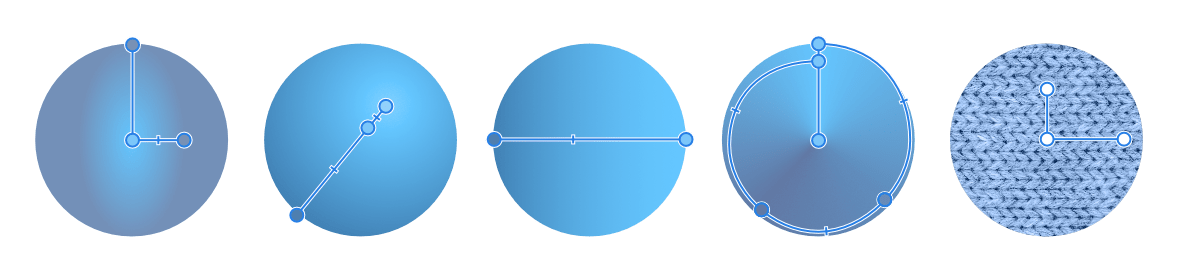
채우기 도구를 사용하면 간단한 색상 그라데이션을 개체 전체에 단색 또는 비트맵 채우기로 그릴 수 있습니다. 작성한 채우기 경로는 오브젝트에서 직접 편집할 수 있습니다. 2개 이상의 색상을 그라데이션 경로를 따라 도입하고, 불투명도를 높이고, 추가한 색상의 위치를 변경하고, 색상 전환을 제어할 수 있습니다. 그라데이션 편집기를 사용하여 더 복잡한 그라데이션을 적용할 수도 있습니다.
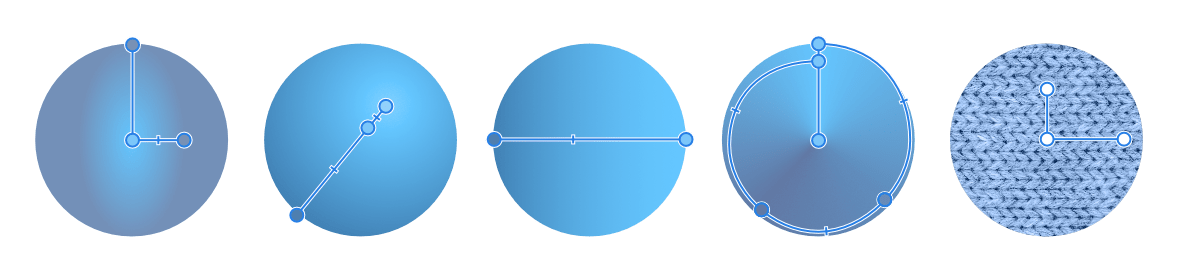
이전에 선택한 항목에 따라 개체 테두리나 채우기 위로 커서를 드래그합니다.
을 누르고 있으면 그라데이션 경로의 각도가 45°로 제한됩니다. .
[채우기 도구]를 선택한 상태에서 그라데이션 채우기가 적용된 개체를 클릭하고 다음 중 하나를 수행합니다.
원하는 효과에 따라 변환 시 비트맵 채우기의 확대 또는 축소를 제한하거나 허용하여 비트맵 채우기를 다시 조정할 수 있습니다. 여기서 장점 중 하나는 비트맵 이미지와 그 텍스처의 신축의 영향을 받지 않도록 할 수 있다는 것입니다.
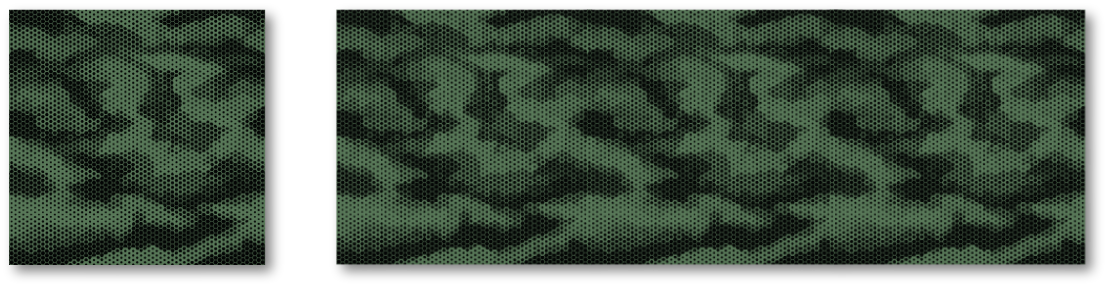
선형, 방사형 또는 원추형 그라데이션이 적용된 객체에 대해 축소 또는 기울기 작업을 수행하면 변경된 객체의 새 모양에 맞게 그라디언트가 다시 적용됩니다. 이는 2차원 객체를 변환하여 등각 투영 그리드 평면에 표시할 때 중요합니다. 이러한 변환에서는 그라데이션도 적절하게 변환되기 때문입니다. 변환된 객체에는 (오른쪽) 파선의 보정 경로와 끝점도 표시됩니다. 이것은 그라데이션의 변환을 나타내며, 이로써 기울기와 스케일을 제어할 수 있습니다. 필요한 경우 경로와 끝점을 삭제하여 그라데이션 변환을 무시할 수도 있습니다.
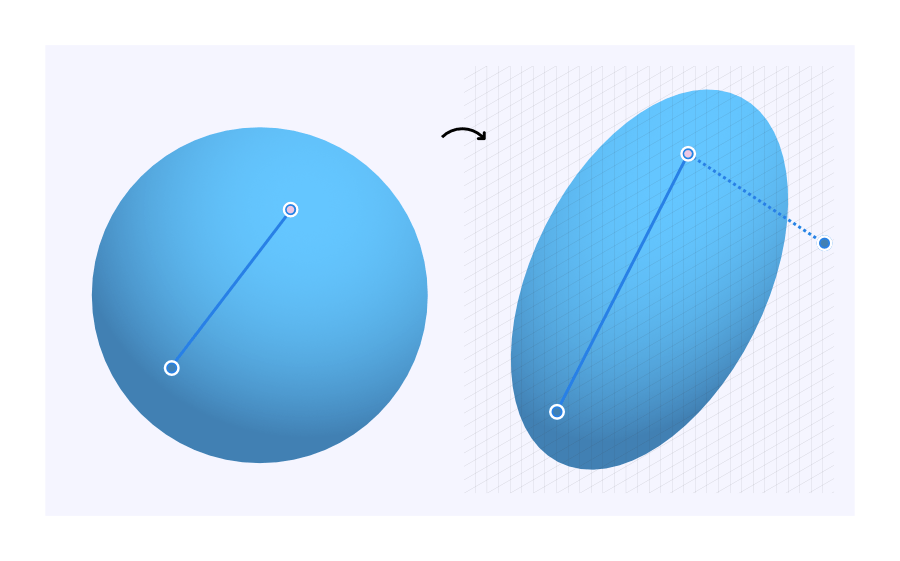
선형 또는 방사형 그라데이션으로 채워진 객체가 셔링(경사)되거나 등각 투영 창으로 변환되면 추가 보정 포인트 쌍이 표시됩니다.
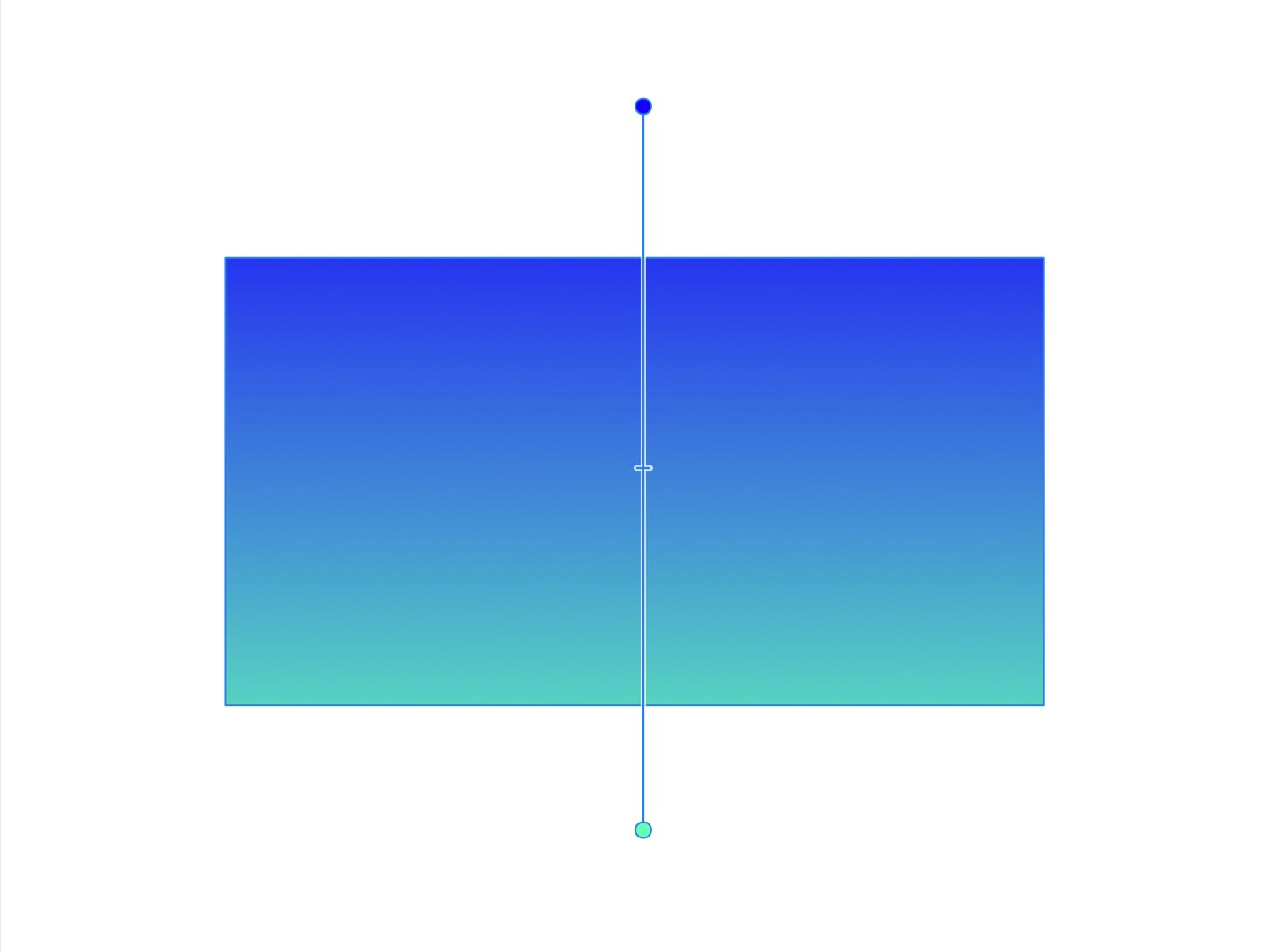
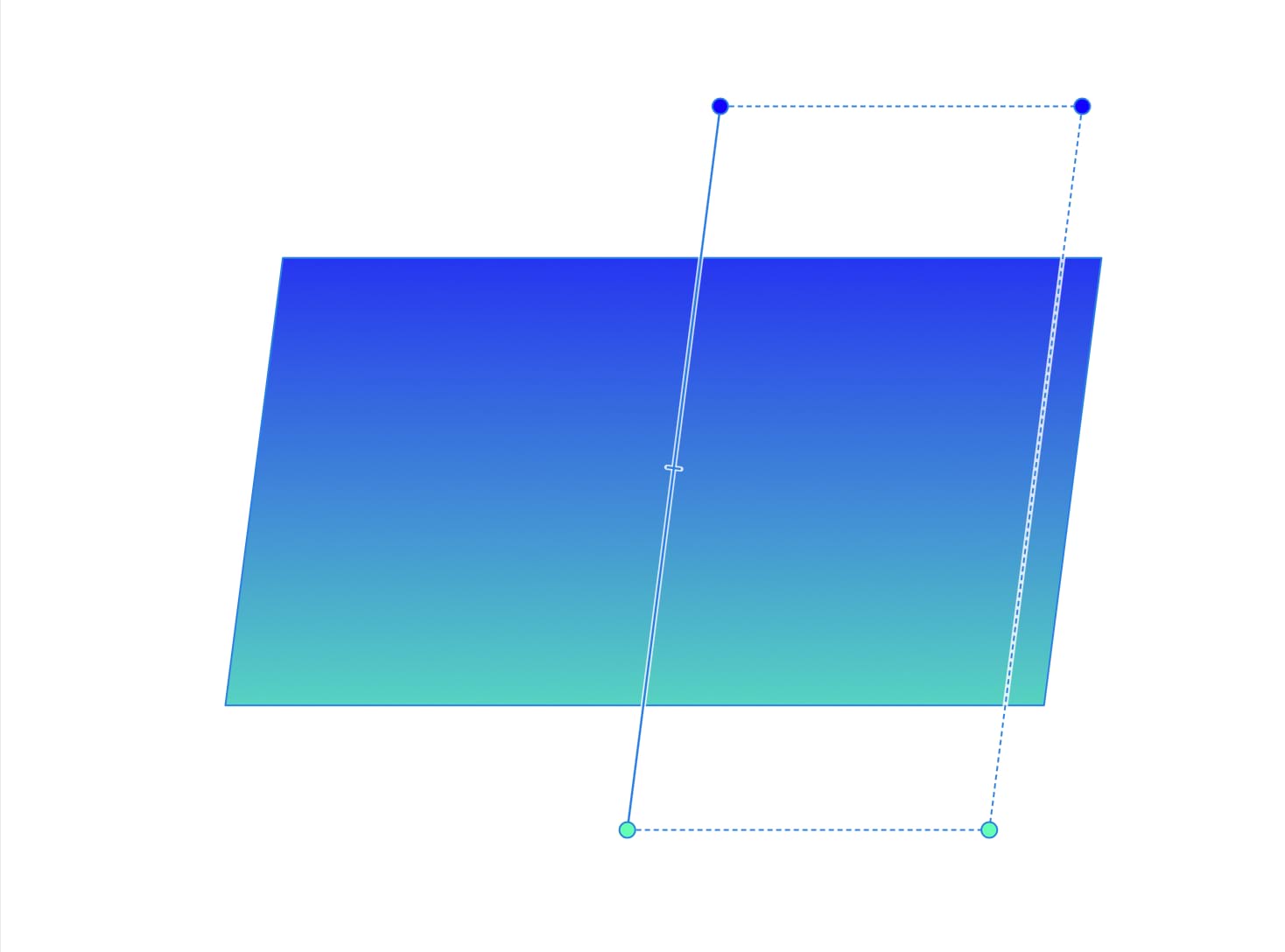
이것은 객체가 스케일링되고 기울어질 때 왜곡되지 않은 기울어진 객체의 모양을 자연스럽게 따르는 채우기를 생성하는 데 도움이 됩니다.